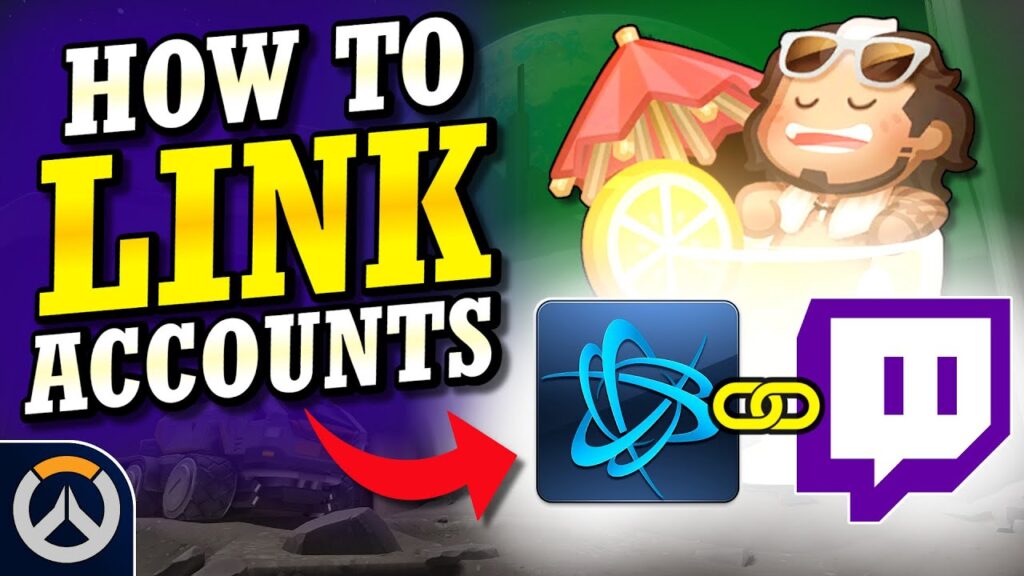
Vincular a conta da Blizzard com a Twitch TV Esports é uma ótima maneira de acompanhar seus jogadores favoritos, equipes e torneios de e-sports na plataforma de streaming mais popular do mundo. Além disso, a vinculação também pode trazer benefícios exclusivos, como recompensas em jogos e acesso antecipado a conteúdo. Neste guia, vamos explicar passo a passo como vincular sua conta da Blizzard com a Twitch TV Esports e aproveitar ao máximo essa parceria.
Passo a passo: Como vincular sua conta Blizzard com a Twitch em minutos
Se você é um jogador de esportes da Blizzard e quer ganhar recompensas extras, vincular sua conta Blizzard com a Twitch é uma ótima maneira de fazer isso. Siga estes simples passos para vincular suas contas em apenas alguns minutos:
- Faça login na sua conta da Blizzard em www.blizzard.com.
- Acesse as configurações da conta e clique em “Conectar” ao lado de Twitch.
- Insira suas credenciais da Twitch e clique em “Autorizar”.
- Pronto! Suas contas estão vinculadas e você pode começar a ganhar recompensas extras assistindo aos eventos da Blizzard na Twitch.
Lembre-se de que, para ganhar as recompensas, você precisa assistir aos eventos da Blizzard na Twitch enquanto estiver conectado à sua conta vinculada. Então, aproveite e divirta-se!
Passo a passo para conectar sua conta do Overwatch 2 na Twitch
Se você é um fã de Overwatch e quer vincular sua conta da Blizzard com a Twitch para aproveitar os benefícios do mundo dos esports, siga estes passos simples:
- Acesse o site da Twitch e faça login na sua conta.
- Clique no seu ícone de perfil no canto superior direito da tela.
- Selecione a opção “Configurações” no menu suspenso.
- Role a tela para baixo até encontrar a seção “Conexões” e clique no botão “Conectar” ao lado do ícone da Blizzard.
- Faça login na sua conta da Blizzard quando solicitado.
- Concorde com os termos e condições e clique em “Autorizar”.
- Volte para a página de configurações da Twitch e verifique se a conexão com a Blizzard foi estabelecida com sucesso.
- Pronto! Agora você pode assistir a transmissões de Overwatch na Twitch e receber recompensas exclusivas.
Passo a passo: Como vincular sua conta da Twitch facilmente
Vincular sua conta da Twitch com outras plataformas é uma tarefa simples e rápida. Se você quer saber como vincular sua conta da Blizzard com a Twitch TV esports, basta seguir os seguintes passos:
- Acesse o site da Twitch TV: Abra o seu navegador e acesse o site da Twitch TV. Certifique-se de que você está logado na sua conta.
- Clique no seu perfil: Localize o seu perfil no canto superior direito da tela e clique nele.
- Selecione “Configurações”: No menu suspenso, selecione a opção “Configurações”.
- Acesse a aba “Conexões”: Na página de configurações, clique na aba “Conexões”.
- Conecte sua conta da Blizzard: Role a página até encontrar a opção “Blizzard Battle.net”. Clique em “Conectar” e insira as suas informações de login da Blizzard para autorizar a conexão.
- Conclua a vinculação: Pronto! Sua conta da Blizzard agora está vinculada à sua conta da Twitch TV.
Seguindo esses passos, você pode facilmente vincular sua conta da Blizzard com a Twitch TV esports. Lembre-se de que essa vinculação pode trazer benefícios exclusivos para os espectadores de eventos de esports.
Aprende cómo vincular tu cuenta Blizzard paso a paso
Si eres un apasionado por los esports, seguramente querrás vincular tu cuenta de Blizzard con Twitch TV para no perderte ninguna competición. A continuación, te explicamos cómo hacerlo paso a paso:
- Accede a la página oficial de Blizzard y inicia sesión en tu cuenta.
- Dirígete a la sección “Configuración de la cuenta” y selecciona la opción “Vincular cuentas”.
- Haz clic en el icono de Twitch TV y confirma que deseas vincular ambas cuentas.
- Inicia sesión en Twitch TV y autoriza el acceso de Blizzard a tu cuenta.
- Completa el proceso de vinculación siguiendo las instrucciones que aparecerán en pantalla.
Al vincular tu cuenta de Blizzard con Twitch TV, podrás disfrutar de las competiciones de esports en vivo y participar en sorteos exclusivos para los espectadores.